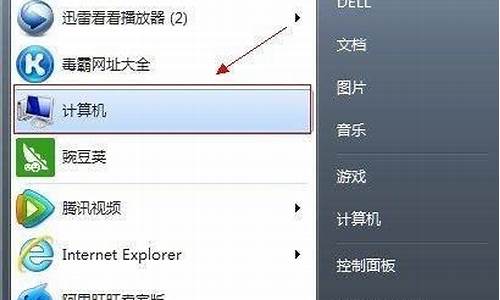电脑系统窗口大小调整大小怎么设置-电脑系统窗口大小调整大小
1.电脑桌面怎么调整大小
2.怎么调整电脑窗口的大小
电脑桌面怎么调整大小

方法一?
1、在win10系统桌面,右击,选择“显示设置”。
2、找到“缩放与布局”--“更改文本应用等项目的大小”就可以选择文本及项目的大小显示了。更改完毕,点击应用——确定。
3、然后弹出提示框,注销电脑可以生效。单击“立即注销”。
方法二
按住ctrl键,向上滑动滚轮,图标就会集体变大
怎么调整电脑窗口的大小
可以调整桌面的图标大小,具体方法如下:
方法一
此时的电脑桌面。
2.鼠标在电脑桌面空白处单击右键,然后在弹出的对话框点击查看,然后会出现大图标、中等图标、小图标三个选项,选择小图标
3.桌面图标就变小了。
方法2
1.按住Ctrl健,然后滑动鼠标的中键滚轮,往前滑是变大,往后滑是变小。这里注意最好先单击右键,在查看中点击自动排列图标,否则改变桌面图标大小的时候桌面图标的排列会变乱。
2.桌面图标就变小了。
方法3
1.鼠标右键弹出窗口,选择个性化。
2.找到高级外观设置,点击。
3.将项目更换为图标。
4.可以自定义图标大小。
5.把大小值设小就完成桌面图标变小了。
声明:本站所有文章资源内容,如无特殊说明或标注,均为采集网络资源。如若本站内容侵犯了原著者的合法权益,可联系本站删除。